管理linux软件源的核心是配置系统从可信仓库获取软件。首先,不同发行版使用不同工具:debian/ubuntu用apt,仓库信息存于/etc/apt/sources.list及sources.list.d目录下的.list文件;red hat/centos/fedora用yum或dnf,仓库信息在/etc/yum.repos.d目录下的.repo文件中。其次,添加第三方源需确保来源可靠、导入gpg密钥、独立配置文件以避免冲突,并合理设置优先级。常见问题包括网络或仓库宕机、gpg密钥错误、配置错误、缓存损坏,排查应依次检查报错信息、网络、密钥、配置和缓存。优化方式包括选择就近镜像、禁用无用源、定期清理缓存、启用并行下载,以提升下载速度与系统响应效率。

Linux管理软件源,核心就是告诉你的系统,去哪里找它需要的软件。这事儿听起来简单,但背后牵扯到系统的稳定、安全,甚至是你下载软件的速度。说白了,就是通过配置软件包管理器(比如Debian/Ubuntu系的
apt
yum
dnf

管理软件源,实际上就是管理你的系统能访问的软件包仓库列表。对于不同的Linux发行版,这套流程和工具略有差异,但理念是共通的:指定软件的来源,确保它们是可信的,并且能高效地获取。
对于基于Debian/Ubuntu的系统(使用apt):
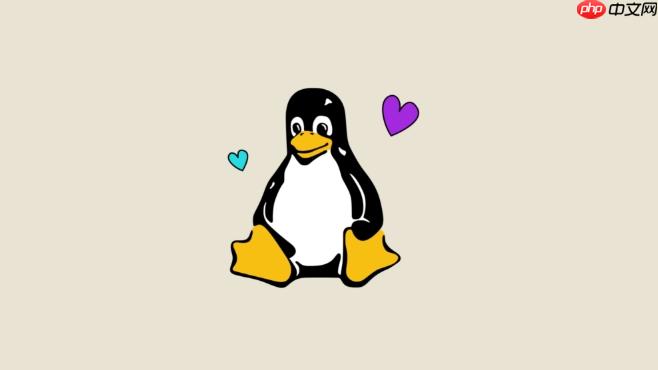
核心在于
/etc/apt/sources.list
/etc/apt/sources.list.d/
.list
文件结构解析: 一个典型的
sources.list
deb http://archive.ubuntu.com/ubuntu/ focal main restricted universe multiverse
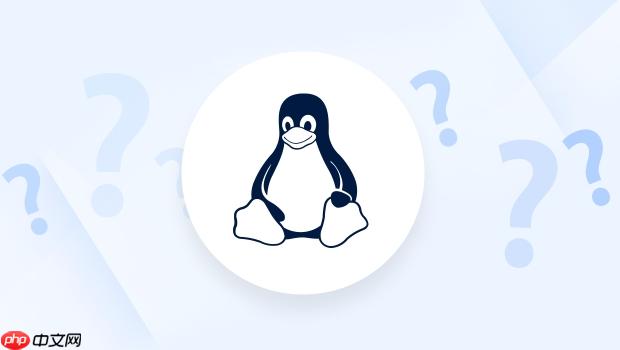
deb
deb-src
http://archive.ubuntu.com/ubuntu/
focal
main restricted universe multiverse
main
restricted
universe
multiverse
添加/修改仓库:
/etc/apt/sources.list
/etc/apt/sources.list.d/
.list
my-custom-repo.list
add-apt-repository
sudo add-apt-repository ppa:some/ppa
更新与安装: 每次修改了软件源配置,或者只是想获取最新的软件包信息,你都得运行:
sudo apt update
sudo apt install <package_name>
对于基于Red Hat/CentOS/Fedora的系统(使用yum/dnf):
这些系统主要通过
/etc/yum.repos.d/
.repo
.repo
文件结构解析: 一个
.repo
[epel] name=Extra Packages for Enterprise Linux $releasever - $basearch baseurl=https://download.fedoraproject.org/pub/epel/$releasever/Everything/$basearch/ enabled=1 gpgcheck=1 gpgkey=file:///etc/pki/rpm-gpg/RPM-GPG-KEY-EPEL-$releasever
[epel]
name
baseurl
enabled=1
0
gpgcheck=1
gpgkey
添加/修改仓库:
/etc/yum.repos.d/
.repo
my-custom.repo
name
baseurl
sudo rpm --import <path_to_gpg_key>
更新与安装: 修改
.repo
sudo yum clean all
sudo dnf clean all
sudo yum makecache
sudo dnf makecache
sudo yum install <package_name>
sudo dnf install <package_name>
总的来说,无论是
apt
yum/dnf
这问题问得好,因为这几乎是每个Linux用户都会遇到的“小坎儿”。软件源出问题,通常表现为
apt update
yum update
首先,网络连接问题或仓库服务器宕机。这最常见,也是最容易被忽略的。你可能看到“无法连接到”或者“404 Not Found”之类的错误。这通常意味着你配置的那个
baseurl
deb
ping
然后是GPG密钥错误。这玩意儿简直是新手杀手。系统会抱怨“公钥不可用”或者“以下签名无效”。这表示系统无法验证从这个软件源下载的软件包是不是真的,有没有被中间人篡改。每个正规的软件源都会用GPG密钥对软件包签名,而你的系统需要有对应的公钥才能验证。解决办法就是导入那个软件源提供的GPG密钥。比如对于
apt
wget -qO - <repo_key_url> | sudo apt-key add -
yum/dnf
.repo
gpgkey
gpgcheck=0
再来是仓库配置错误或冲突。有时候,你可能手滑,在
sources.list
.repo
apt preferences
yum/dnf priorities
最后,别忘了本地缓存问题。有时候,即使软件源本身没问题,你的本地缓存可能已经过期或者损坏了。
apt update
yum makecache
sudo apt clean
sudo yum clean all
update
makecache
总之,排查软件源问题,就像医生看病,得一步步来:看报错信息,检查网络,检查GPG密钥,检查配置文件,最后再考虑本地缓存。
添加第三方软件源,这事儿得慎重。虽然它能让你用上很多官方仓库没有的软件,或者获取到最新版本的软件,但同时,你也在给你的系统引入潜在的风险。我见过不少系统因为乱加软件源,导致系统崩溃、软件冲突,甚至安全漏洞。所以,安全第一。
首先,来源的可靠性是核心。在添加任何第三方软件源之前,你必须搞清楚这个源是谁提供的?是不是官方推荐的?有没有良好的社区声誉?比如Ubuntu的PPA,虽然方便,但也不是所有PPA都值得信赖。最好是选择那些由知名项目、大型社区或受信任的开发者维护的源。如果一个源看起来很可疑,或者你在网上找不到关于它的任何信息,那最好就别碰了。
其次,GPG密钥是你的安全锁。这不仅仅是“导入一下”那么简单,它是一个信任链。当你在
apt
yum/dnf
gpgcheck
再者,隔离与管理。永远不要直接修改
/etc/apt/sources.list
/etc/yum.repos.d/
sources.list.d/
yum.repos.d/
google-chrome.list
vscode.repo
最后,优先级和谨慎更新。如果你添加了多个软件源,并且它们可能提供相同软件包的不同版本,那么你需要了解如何设置优先级。在
apt
/etc/apt/preferences.d/
yum/dnf
.repo
priority=
apt upgrade
yum update
总而言之,安全地添加第三方软件源,需要你像个侦探一样,仔细核查来源、验证身份(GPG密钥),并保持良好的配置习惯。
软件源配置不仅仅关乎“能不能用”,还直接影响你的日常使用体验,尤其是下载速度和系统更新时的响应。谁都不想看着进度条半天不动,对吧?所以,优化软件源配置,我觉得是每个Linux用户都值得花点时间去琢磨的事。
首先,也是最直接的,就是选择地理位置最近的镜像源。网络传输速度受物理距离影响很大。如果你的软件源服务器在美国,而你在中国,那速度肯定不如用国内的镜像源。很多发行版都有官方的镜像列表,或者社区维护的镜像站点。比如Ubuntu,你可以去其官网找到全球的镜像列表,然后选择一个离你最近的。有些工具,比如
netselect-apt
sources.list
.repo
baseurl
deb
其次,禁用不常用的或过时的软件源。你可能为了安装某个特定的软件,临时添加了一个软件源。但当那个软件安装完毕,或者你发现那个源已经很久没更新了,甚至已经停止维护了,那就应该把它禁用掉。在
apt
sources.list.d/
deb
#
yum/dnf
.repo
enabled=1
enabled=0
apt update
yum makecache
再者,清理本地缓存。包管理器在下载软件包列表和软件包时,都会在本地建立缓存。这些缓存可能会占用磁盘空间,有时也会因为损坏导致更新失败。定期清理缓存是一个好习惯。
sudo apt clean
.deb
sudo apt autoclean
yum/dnf
sudo yum clean all
sudo dnf clean all
update
makecache
最后,考虑一下并行下载。虽然不是所有包管理器都支持,但对于大批量更新或安装时,这能节省不少时间。
dnf
/etc/dnf/dnf.conf
max_parallel_downloads=
apt
apt-fast
aria2c
wget
优化软件源配置,就像整理你的工具箱,把不用的工具收起来,把常用的工具放到顺手的位置,这样每次干活都能更有效率。
以上就是Linux如何管理软件源?_Linuxapt和yum仓库配置技巧的详细内容,更多请关注php中文网其它相关文章!

每个人都需要一台速度更快、更稳定的 PC。随着时间的推移,垃圾文件、旧注册表数据和不必要的后台进程会占用资源并降低性能。幸运的是,许多工具可以让 Windows 保持平稳运行。

Copyright 2014-2025 //m.sbmmt.com/ All Rights Reserved | php.cn | 湘ICP备2023035733号